Másolás és beillesztés a PuTTY-ben
Vegyes Cikkek / / November 28, 2021
A PuTTY az egyik legnépszerűbb nyílt forráskódú terminálemulátor és hálózati fájlátviteli alkalmazás a piacon. Széleskörű használata és több mint 20 éves forgalma ellenére a szoftver bizonyos alapvető jellemzői sok felhasználó számára nem világosak. Az egyik ilyen funkció a parancsok másolása-beillesztése. Ha nehezen tud más forrásból származó parancsokat beszúrni, itt található egy útmutató, amely segít kitalálni hogyan lehet parancsokat másolni és beilleszteni a PuTTY-ba.

Tartalom
- Másolás és beillesztés a PuTTY-ben
- A Ctrl + C és a Ctrl + V parancsok működnek a PuTTY-ben?
- 1. módszer: Másolás és beillesztés a PuTTY-n belül
- 2. módszer: Másolás a PuTTY-ből a helyi tárhelyre
- 3. módszer: Kód beillesztése a PuTTY-be
Másolás és beillesztés a PuTTY-ben
A Ctrl + C és a Ctrl + V parancsok működnek a PuTTY-ben?
Sajnos a Windows legnépszerűbb másolási és beillesztési parancsai nem működnek az emulátorban. A távolmaradás mögött meghúzódó konkrét ok nem ismert, de még mindig vannak más módok is ugyanazon kód bevitelére a hagyományos módszerek használata nélkül.
1. módszer: Másolás és beillesztés a PuTTY-n belül
Mint korábban említettük, in Gitt, a másolás és beillesztés parancsai haszontalanok, sőt negatív hatással is járhatnak. Így tudja megfelelően átvinni és újra létrehozni a kódot a PuTTY-n belül.
1. Nyissa meg az emulátort, és az egeret a kód alá helyezve, kattintson és húzza. Ez kiemeli a szöveget, és egyben másolja is.
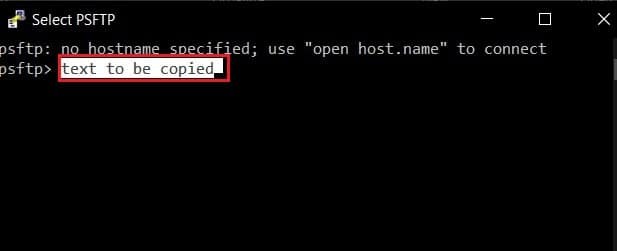
2. Vigye a kurzort arra a helyre, ahová be szeretné illeszteni a szöveget, és kattintson a jobb gombbal az egérrel.
3. A szöveg az új helyen lesz közzétéve.
Olvassa el még:A másolási beillesztés nem működik Windows 10 rendszeren? 8 módszer a javításra!
2. módszer: Másolás a PuTTY-ből a helyi tárhelyre
Miután megértette a PuTTY másolás-beillesztés mögött meghúzódó tudományt, a folyamat többi része egyszerűbbé válik. A parancs emulátorból való másolásához és a helyi tárolóba való beillesztéséhez először meg kell tennie jelölje ki a parancsot az emulátor ablakában. A kiemelés után a kód automatikusan másolásra kerül. Nyisson meg egy új szöveges dokumentumot, és nyomja meg a gombot Ctrl+V. A kód beillesztésre kerül.
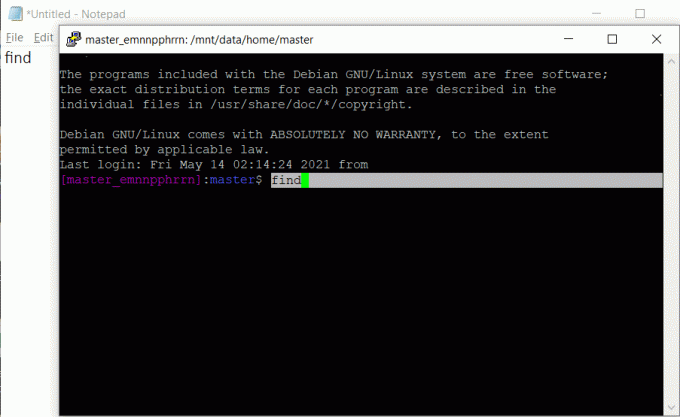
3. módszer: Kód beillesztése a PuTTY-be
A kód másolása és beillesztése a PuTTY-ba a számítógépről szintén hasonló mechanizmust követ. Keresse meg a másolni kívánt parancsot, jelölje ki, és nyomja meg Ctrl + C. Ezzel a kódot a vágólapra másolja. Nyissa meg a PuTTY-t, és helyezze a kurzort arra a helyre, ahová be szeretné illeszteni a kódot. Jobb klikk az egéren ill nyomja meg a Shift + Insert billentyűt (Nulla gomb a jobb oldalon), és a szöveg be lesz illesztve a PuTTY-be.
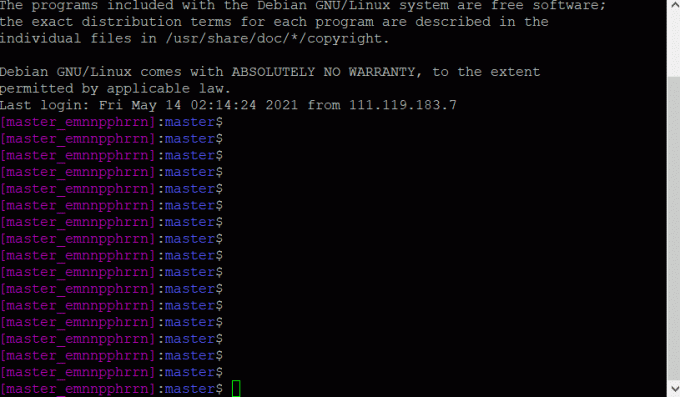
Ajánlott:
- Kép másolása a vágólapra Androidon
- 5 módszer a számítógép csökkentett módban való indítására
- Javítsa ki a Windows Cannot Find Steam.exe hibát
- Több futó Google Chrome-folyamat javítása
A PuTTY használata bonyolult volt a szoftver 1999-es megjelenése óta. Mindazonáltal a fent említett egyszerű lépésekkel a jövőben nem kell nehézségekbe ütköznie.
Reméljük, hogy ez az útmutató hasznos volt, és sikerült másolja és illessze be a PuTTY-be. Ha továbbra is kérdései vannak ezzel a cikkel kapcsolatban, kérdezze meg őket a megjegyzések részben.
